HUD
HUD(ヘッドアップディスプレイ)は、動的にアップデートされるフローティングウインドウで、選択しているオブジェクトで頻繁に使用されるコントロールを簡単に使用できます。たとえば、イメージ HUD には不透明度、ブレンドモード、およびドロップシャドウのコントロールがあります。
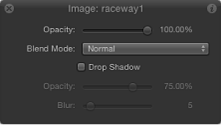
HUD には、一部のエフェクト(「基本モーション」ビヘイビアやパーティクルシステムなど)のコントロールもあります。たとえば、2D モードの場合、パーティクルエミッタの HUD には、コントロールが 1 つ表示されます。このコントロールで、パーティクルシステムの 3 つのパラメータ(放出範囲、放出角度、速度)を視覚的に操作できます。このような特別なコントロールでは、複数のパラメータを同時に直観的に設定できます。
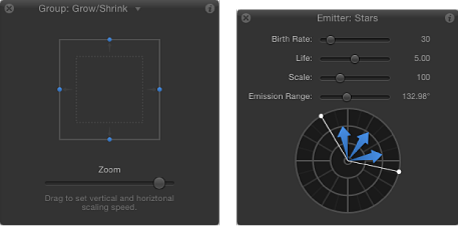
特定の HUD コントロールの詳細については、該当する各章を参照してください。
メモ: 「インスペクタ」の値スライダでスライダのパラメータに特定の値を入力する方が簡単です。
オブジェクトを選択してから、「ウインドウ」>「HUD を表示」と選択します(または F7 キーを押します)。
オブジェクトを選択して、ツールバーの「HUD を表示/隠す」ボタンをクリックします(タイミング表示の右にあります)。
D キーを押します。さらに D キーを押すと、選択しているオブジェクトのすべての HUD が順番に切り替わります。
HUD を逆方向に切り替えるには、Shift + D キーを押します。
オブジェクトに複数のエフェクトが適用されている場合、エフェクトの HUD 間を移動できます。HUD の名前の横にある小さい下向きの矢印は、選択したオブジェクトに別のエフェクトが適用されていることを示します。
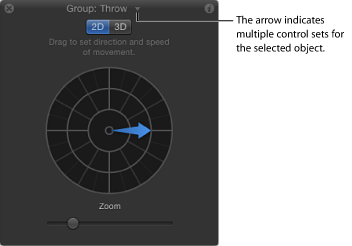
矢印をクリックすると、選択しているオブジェクトの表示可能なすべての HUD のリストを表示するポップアップメニューが表示されます。
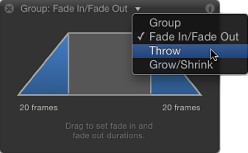
同じタイプの複数のオブジェクトを選択している場合は、すべてを合わせた HUD が表示され、タイトルバーに「複数選択」と表示されます。
HUD のタイトルバーの下向きの矢印をクリックし、表示する HUD をポップアップメニューから選択します。
D キーを押すと、選択しているオブジェクトのすべての HUD が順番に切り替わります。HUD を逆方向に切り替えるには、Shift + D キーを押します。
エフェクトが適用されている順に HUD が切り替わります。
通常、HUD には、「インスペクタ」に表示される選択したオブジェクトのパラメータのサブセットが表示されます。HUD で作業している場合でも、対応する「インスペクタ」に移動してそのオブジェクトのほかのコントロールにアクセスできます。
HUD の右上隅にある「インスペクタ」のアイコン(「i」)をクリックします。
HUD に対応する「インスペクタ」が表示されます。